powerpoint演示文稿是现代演示中必不可少的工具,而嵌入视频可以使其更具吸引力和动态效果。接下来,我们将详细介绍如何在powerpoint中嵌入视频,让你的演示文稿更加生动和有趣。
在开始之前,请确保你已经准备好想要插入的视频文件,并且该文件的格式是PowerPoint支持的。常见的支持格式包括MP4、AVI、WMV等。如果你的视频文件格式不兼容,可能需要先进行格式转换。

插入本地视频1. 打开PowerPoint文件:首先,打开你需要添加视频的PowerPoint文档,并选择你希望插入视频的幻灯片。
2. 选择“插入”选项卡:在PowerPoint的顶部菜单栏中,找到并点击“插入”选项卡。
3. 选择视频:在“插入”选项卡中,找到并点击“视频”按钮。此时会弹出一个下拉菜单,提供“此设备”和“在线视频”两个选项。选择“此设备”选项。
4. 选择视频文件:点击“此设备”后,会弹出一个文件浏览器窗口。浏览你的计算机,找到并选中你想要插入的视频文件,然后点击“插入”按钮。
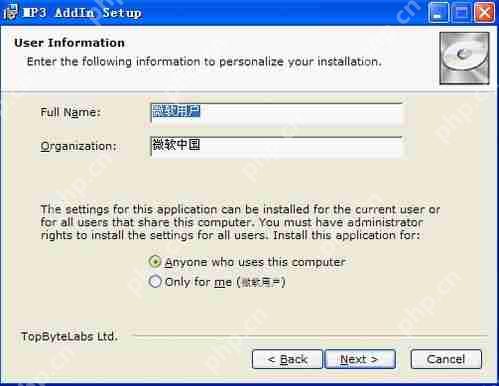
5. 调整视频:视频插入后,你可以通过拖动和调整其大小来改变它在幻灯片上的位置。
6. 设置播放选项:点击视频缩略图后,在顶部菜单栏中会出现“播放”选项卡。在这里,你可以设置视频的播放选项,例如自动播放、循环播放、静音播放等。
插入在线视频1. 选择“插入”选项卡:同样在PowerPoint的顶部菜单栏中,找到并点击“插入”选项卡。
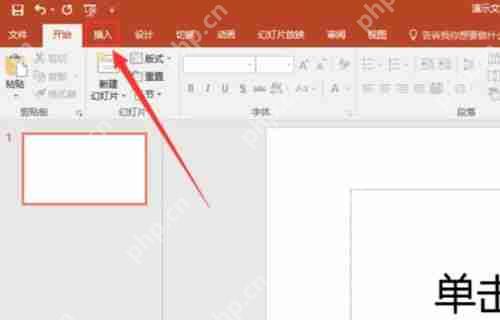
2. 选择在线视频:在“插入”选项卡中,找到并点击“视频”按钮,然后选择“在线视频”选项。
3. 粘贴视频链接:在弹出的“在线视频”对话框中,你可以复制并粘贴你想要引用的视频的链接,或者从支持的平台(如YouTube)搜索视频。
4. 选择并插入视频:完成搜索后,选择合适的视频,点击“插入”按钮。视频将嵌入到你的PowerPoint幻灯片中。
调整视频设置无论你是插入本地视频还是在线视频,都可以对视频进行进一步的设置。例如,你可以通过拖动视频边框来调整视频的大小和位置,使其适应你的幻灯片布局。
此外,右键点击视频,选择“视频格式”选项,可以设置视频的播放选项,如自动播放、循环播放、静音播放等。这些设置可以让你的视频在演示过程中更加流畅和自然。
创建自动播放的视频如果你希望在幻灯片切换时自动播放视频,可以按照以下步骤进行设置:
1. 插入视频:首先,按照前面提到的步骤插入本地视频或在线视频。
2. 设置自动播放:右键点击视频,选择“格式形状”,然后在弹出的面板中选择“动画”选项卡。在“启动”选项中,选择“自动”。
这样,当幻灯片切换到包含视频的页面时,视频将自动开始播放,无需手动点击播放按钮。
注意事项1. 视频文件大小:确保视频文件不要过大,以免增加PowerPoint文件的体积,影响传输和加载速度。
2. 网络连接:如果你插入的是在线视频,需要确保在演示过程中网络连接稳定,以便视频能够正常播放。
3. 视频内容:如果视频是演示文稿的重要部分,建议在视频播放前或播放后添加一些说明性的文字或图片,以引导观众更好地理解视频内容。
通过以上步骤,你可以轻松地在PowerPoint演示文稿中嵌入视频,并优化你的演示文稿,使其更加生动和吸引人。希望这篇文章对你有所帮助!
以上就是PowerPoint演示文稿如何嵌入视频的详细内容,更多请关注php中文网其它相关文章!

每个人都需要一台速度更快、更稳定的 PC。随着时间的推移,垃圾文件、旧注册表数据和不必要的后台进程会占用资源并降低性能。幸运的是,许多工具可以让 Windows 保持平稳运行。




Copyright 2014-2025 https://www.php.cn/ All Rights Reserved | php.cn | 湘ICP备2023035733号